Kako ubrzati Windows 10 ako usporava
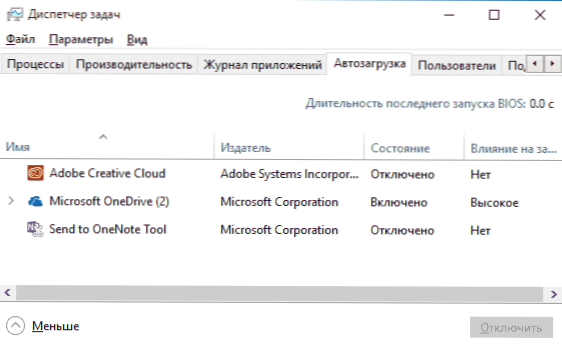
- 2523
- 690
- Cameron Satterfield
Bez obzira na bilo koju verziju OS -a iz Microsofta, jedno od najčešćih pitanja - kako to učiniti bržim. U ovim uputama, razgovarajmo o tome zašto se Windows 10 usporava i kako ga ubrzati, što može utjecati na njegovu brzinu i koje akcije mogu poboljšati u određenim situacijama.
Nećemo razgovarati o povećanju performansi računala promjenom bilo kakvih hardverskih karakteristika (ovo je u članku kako ubrzati računalo), već samo o onome što najčešće uzrokuje kočnice Windows 10 i kako se to može ispraviti, ubrzavajući rad OS.
U drugim svojim člancima o sličnoj temi, komentari poput "Koristim takav i takav program za ubrzanje računala i imam ga brzo". Moje mišljenje o ovoj temi: Automatski "akceleratori" nisu osobito korisni (posebno visi u teretu sabirnice), a kada se koristi u ručnom načinu rada, još uvijek bi trebalo razumjeti što točno rade i kako.
Automobilski programi su najčešći uzrok sporog rada
Jedan od najčešćih razloga sporog rada sustava Windows 10, kao i prethodne verzije OS -a za korisnike su oni programi koji se automatski pokreću na ulazu u sustav: oni ne samo da povećavaju vrijeme učitavanja računala, već i mogu negativno utječu na izvedbu već u radnom vremenu izvedbe.
Mnogi korisnici možda čak i ne sumnjaju da imaju nešto u opterećenju automobila ili biti sigurni da je tamo sve potrebno za posao, ali u većini slučajeva to nije tako.
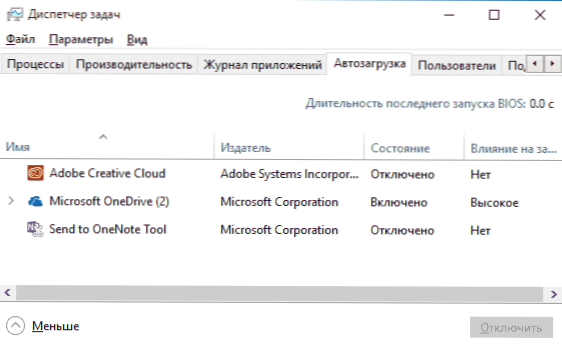
Ispod su primjeri nekih programa koji se mogu automatski pokrenuti, konzumirati računalne resurse, ali ne donose posebne prednosti u stalnom radu.
- Programi pisača i skenera - Gotovo svi koji imaju pisač, skener ili MFP, automatski učitava različite (komade 2-4) programa od svog proizvođača. Istodobno, većim dijelom nitko ih ne koristi (programi), a oni će tiskati i skenirati ove uređaje bez pokretanja ovih programa - u uobičajenim uredskim i grafičkim aplikacijama.
- Programi za preuzimanje nečega, torrent klijenti-ako niste stalno zauzeti preuzimanjem bilo koje datoteke s Interneta, tada nema potrebe zadržati utorrent, mediaget ili nešto drugo u automatskom učitavanju. Kad je to potrebno (prilikom preuzimanja datoteke koja bi se trebala otvoriti putem odgovarajućeg programa), oni će započeti sebe. Istodobno, neprestano trčanje i distribuciju nečeg torrentnog klijenta, posebno na prijenosnom računalu s konvencionalnim HDD -om, može dovesti do doista primjetnih sistemskih kočnica.
- Pohranu u oblaku koje ne koristite. Na primjer, na zadanom Windows 10 lansira OneDrive. Ako ga ne koristite, u opterećenju sabirnice nije potrebno.
- Nepoznati programi - može se ispostaviti da na popisu automatskog učitavanja imate značajan broj programa o kojem niste znali i nikad ih niste koristili. To mogu biti programi proizvođača prijenosnog računala ili računala, a može biti potajno instalirani softver. Pogledajte Internet, kakve programe po njihovom imenu - vrlo je vjerojatno da će biti u automatskom opterećenju.
Pojedinosti o tome kako vidjeti i izbrisati programe u automatskom učitavanju, nedavno sam napisao u uputama, učitavanje sabirnice u sustavu Windows 10. Ako želite da sustav brže funkcionira, držite tamo samo ono što stvarno treba.
Usput, pored programa u automatskom opterećenju, proučite popis instaliranih programa u kontrolnim pločama "programa i komponenti". Uklonite da vam ne treba i držite na računalu samo onako kako koristite.
Inhibira sučelje Windows 10
U posljednje vrijeme neka računala i prijenosna računala postala su čest problem s Last Lag Windows 10 sučelja s najnovijim ažuriranjima. U nekim slučajevima, uzrok problema je zadana funkcija CFG (kontrolni protok), čija je funkcija zaštita od podviga koji upravljaju ranjivostima u memoriji memorije.
Prijetnja nije prečestala i, ako se riješite kočnica Windows 10, vrijednija je od osiguranja dodatnih sigurnosnih funkcija, možete onemogućiti CFG
- Idite na Windows 10 Defender Security Center (upotrijebite ikonu obavijesti ili putem parametara - Ažuriranja i sigurnost - Windows Defender) i otvorite odjeljak "Upravljanje aplikacijama i preglednika".
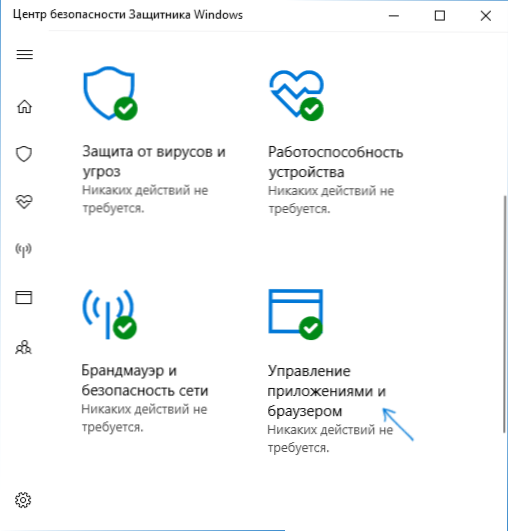
- Na dnu parametara pronađite odjeljak "Zaštita od podviga" i kliknite "Parametri zaštite od podviga".
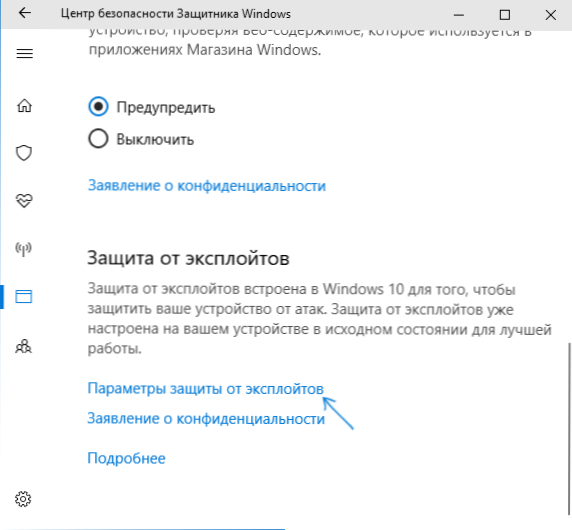
- U polju "Kontroliranje zaštite" (CFG), instalirajte "isključeno. Zadano".
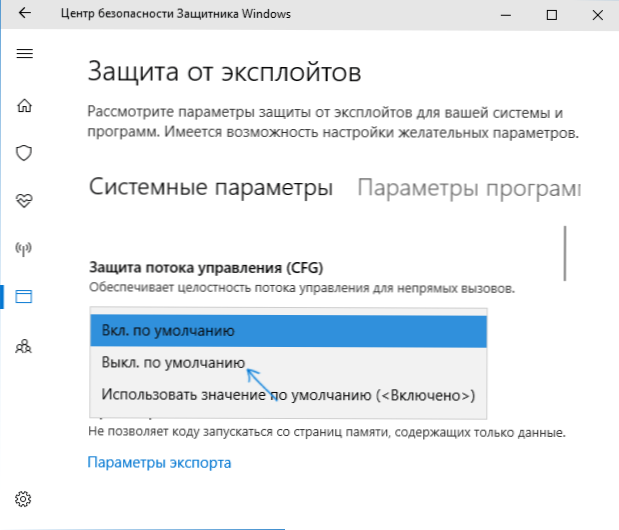
- Potvrdite promjenu parametara.
Isključivanje CFG -a trebalo bi odmah raditi, ali preporučio bih da ponovno pokrenete računalo (uzmite u obzir da u sustavu Windows 10, završetak rada i uključivanje nije isto što i ponovno pokretanje).
Windows 10 učitavanje procesora ili memorijskih procesa
Ponekad se dogodi da nepravilni rad nekog pozadinskog procesa uzrokuje kočnice sustava. Takve procese možete identificirati pomoću upravitelja zadataka.
- Pritisnite desni gumb miša na gumbu Start i odaberite stavku izbornika "Upravitelj zadataka". Ako se prikazuje u kompaktnom obliku, kliknite na lijevu lijevu lijevu "Pročitajte više".
- Otvorite karticu "Pojedinosti" i razvrstajte CPU stupac (pritiskom na miš).
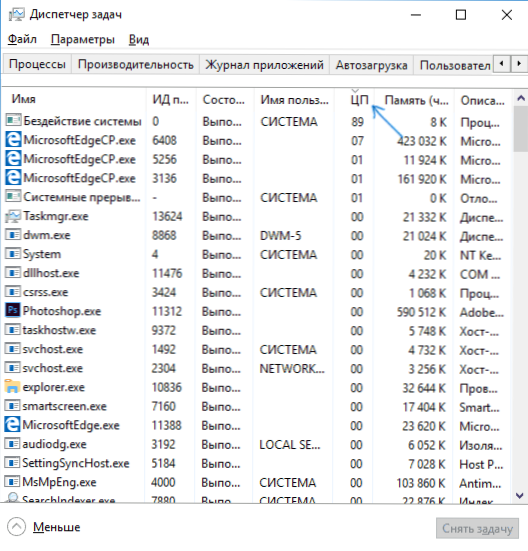
- Obratite pažnju na procese koji koriste maksimalno vrijeme procesora (osim za "neaktivnost sustava").
Ako postoje oni među tim procesima koji cijelo vrijeme aktivno koriste procesor (ili značajnu količinu RAM -a), pogledajte na Internetu, kakav je to proces i ovisno o tome što je otkriveno, poduzmite akciju.
Windows 10 funkcije praćenja
Mnogi se čitaju da Windows 10 prožima svoje korisnike. A ako osobno nemam straha od toga, onda u smislu utjecaja na brzinu sustava, takve funkcije mogu imati negativan učinak.
Iz tog razloga, njihovo gašenje može biti prilično prikladno. Pojedinosti o tim funkcijama i njihovom gašenju u priručniku kako onemogućiti funkcije praćenja Windows 10.
Aplikacije u izborniku Start
Odmah nakon instaliranja ili ažuriranja na Windows 10, u izborniku Start naći ćete skup živih pločica aplikacija. Oni također koriste resurse sustava (iako obično lagano) za ažuriranje i prikaz informacija. Koristite li ih?
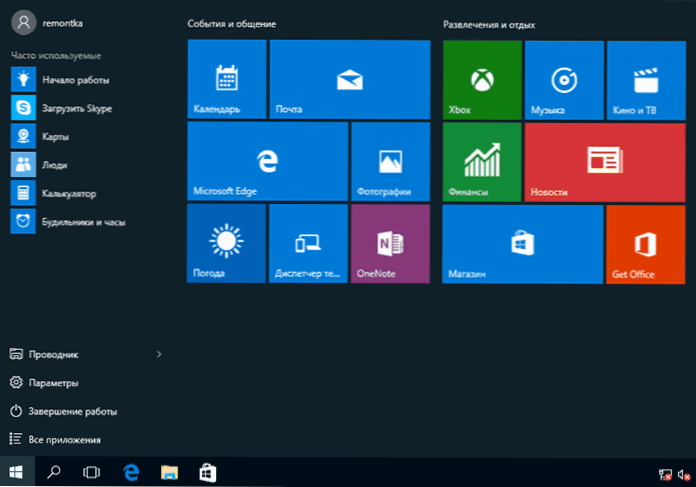
Ako ne, razuman korak će ih barem ukloniti iz izbornika Start ili isključiti žive pločice (desno -klick - odbiti početni zaslon) ili čak izbrisati (vidi. Kako izbrisati izgrađene -u aplikacijama Windows 10).
Vozači
Drugi razlog sporog rada sustava Windows 10, osim toga, više korisnika nego što možemo pretpostaviti - nedostatak pokretača originalne opreme. To je posebno uobičajeno za vozače video kartice, ali može se primijeniti i na SATA vozače, čipset u cjelini i druge uređaje.
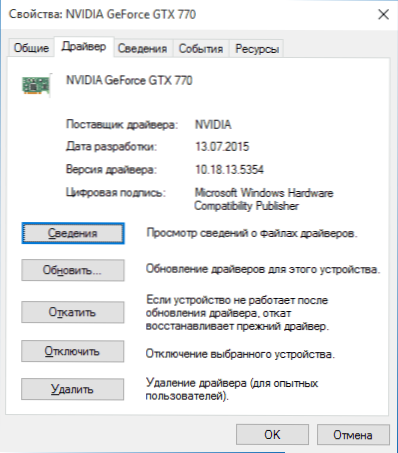
Unatoč činjenici da je novi OS, čini se da je "naučeno" automatski instalirati veliki broj upravljačkih programa originalne opreme, neće biti suvišan za odlazak na upravitelj uređaja (desnom tipkom miša kliknite gumb "Start") i pogledajte u uvod Svojstva ključnih uređaja (video kartice na prvom mjestu) na kartici "Vozač". Ako je Microsoft naznačen kao dobavljač, preuzmite i instalirajte vozače s službene web stranice proizvođača vašeg prijenosnog računala ili računala, a ako govorimo o video kartici, onda s NVIDIA, AMD ili Intel web mjesta, ovisno o modelu.
Grafički efekti i zvukovi
Ne mogu reći da će ova stavka (odvajanje grafičkih efekata i zvukova) moći ozbiljno povećati brzinu sustava Windows 10 na modernim računalima, ali na starom računalu ili prijenosnom računalu može dati povećanje performansi.
Da biste isključili grafičke efekte, kliknite gumb "Start" s desnom gumbom i odaberite stavku "Sustav", a zatim s lijeve strane - "Dodatni parametri sustava". Na kartici "Dodatno" u odjeljku "Performance" "Pritisnite parametre".
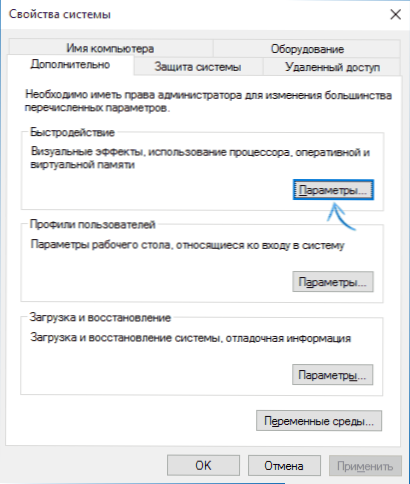
Ovdje možete, napominjući da predmet "pruži najbolju brzinu" isključite sve animacije i efekte Windows 10 odjednom. Također možete ostaviti pojedinca od njih, bez kojeg rad ne postaje vrlo prikladan - na primjer, učinci namotavanja i okretanja prozora.
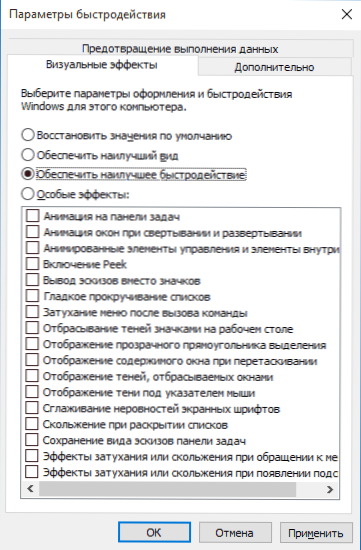
Uz to, pritisnite tipke Windows (tipka za amblem) + I, idite na posebne mogućnosti - ostale parametre i isključite točku "Pore animaciju u sustavu Windows".
Također, u odjeljku "Parametri" Windows 10, odjeljak "Personalizacija" - "Colors", isključite transparentnost za početni izbornik, zadaću i središte obavijesti, to također može pozitivno utjecati na ukupnu performanse sporog sustava.
Da biste isključili zvukove događaja, kliknite na pokretanje desnom gumbom miša i odaberite "Upravljačku ploču", a zatim - "Sound". Na kartici "Zvukovi" možete uključiti uzorak zvuka "bez zvuka", a Windows 10 više neće morati kontaktirati tvrdi disk u pretraživanju datoteke i pokrenuti reprodukciju zvuka s određenim događajima.
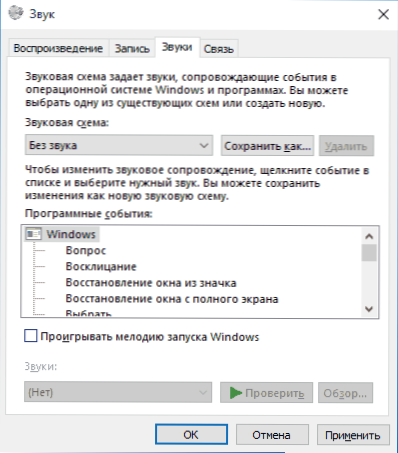
Neželjeni i štetni programi
Ako se vaš sustav neobjašnjivo usporava, i nema načina pomoći, to jest vjerojatnost štetnih i nepoželjnih programa na računalu, dok vrlo mnogi od tih programa nisu "vidljivi" antivirusa, bez obzira koliko je dobar.
Preporučujem da sada, a u budućnosti povremeno provjerite računalo s uslužnim programima poput ADWCleaner ili MalwareBytes Anti-Malware pored vašeg antivirusa. Pročitajte više: Najbolje sredstvo za uklanjanje zlonamjernog softvera.
Ako se, između ostalog, promatra sporo radovi preglednika, trebali biste razmotriti popis ekspanzije i onemogućiti sve one koje vam ne treba ili, još gore, nisu poznati. Često se problem događa u njima.
Ne preporučujem ubrzati Windows 10
I sada je popis nekih stvari koje ne bih preporučio da hipotetski ubrzamo rad sustava, ali koje se tu i tamo često preporučuju na Internetu.
- Onemogućite datoteku za pumpanje Windows 10 često se preporučuju ako imate značajnu količinu RAM -a, kako biste produžili život SSD -a i sličnih stvari. Ne bih to učinio: Prije svega, vjerojatno neće povećati produktivnost s velikom vjerojatnošću, a neki programi možda uopće neće započeti bez crpne datoteke, čak i ako imate 32 GB RAM -a. U isto vrijeme, ako ste početnik korisnik, ne možete to ni shvatiti, ali zašto, u stvari, nisu lansirani.
- Stalno "očistite računalo od smeća". Neki svakodnevno ili automatski očistite predmemoriju preglednika s računala, očistite registar, očistite privremene datoteke pomoću CCLeaner -a i sličnih programa. Unatoč činjenici da upotreba takvih komunalnih usluga može biti korisna i prikladna (vidi. Koristeći mudro ccleaner), vaši postupci ne mogu uvijek dovesti do željenog rezultata, morate razumjeti što se točno radi. Na primjer, čišćenje predmemorije preglednika potrebno je samo s problemima koji se u teoriji mogu riješiti s njom. Sama predmemorija preglednika namijenjena je posebno ubrzanju opterećenja stranica i stvarno je ubrzava.
- Onemogućite nepotrebne usluge Windows 10. Isto kao i s ljuljačkom datotekom, pogotovo ako se ne bavite tim - kada postoji problem s radom interneta, programa ili nečeg drugog, možda ne razumijete i ne sjećate se onoga što je uzrokovano samo "nepotrebnim "Usluga.
- Držite program u automatskom opterećenju (i doista ih koristite) "za ubrzanje računala". Ne samo da ne mogu ubrzati, već i usporavaju njegov rad.
- Odvojite indeksiranje datoteka u sustavu Windows 10. S izuzetkom, možda onih slučajeva kada je SSD instaliran na vaše računalo.
- Odspojite usluge. Ali na ovu temu imam upute koje usluge mogu onemogućiti u sustavu Windows 10.
dodatne informacije
Uz sve gore navedeno, mogu preporučiti:
- Držite Windows 10 ažurirani (međutim, to nije teško, jer su ažuriranja obvezna), nadgledajte stanje računala, programe u opterećenju automobila i prisutnost zlonamjernog softvera.
- Ako osjećate samouvjerenog korisnika, koristite licencirani ili besplatni softver na službenim web lokacijama, nisu se dugo susretali s virusima, tada je moguće razmotriti mogućnost korištenja samo ugrađenih -u Windows 10 zaštitnim alatima umjesto trećih antivirusa i antivirusa trećih strana i vatrozidovi, koji će također ubrzati rad sustava.
- Pratite slobodno mjesto na dijelu sustava tvrdog diska. Ako tamo nije dovoljno (manje od 3-5 GB), to će gotovo zajamčeno dovesti do problema s brzinom. Nadalje, ako je vaš tvrdi disk podijeljen u dva ili više odjeljaka, preporučujem da se drugi od ovih odjeljaka koristi samo za pohranjivanje podataka, ali ne i za instaliranje programa - bolje ih je staviti na odjeljak sustava (ako imate dva fizička diska , ova se preporuka može zanemariti).
- Važno: Ne čuvajte dva ili više trećih antivirusa na računalu - većina zna za to, ali da se bavi činjenicom da netko ima rad s Windowsom postalo je nemoguće nakon instalacije dva antivirusa.
Također je vrijedno razmotriti da razloge sporog rada Windows 10 mogu uzrokovati ne samo neki od gore navedenih, već i mnogi drugi problemi, ponekad ozbiljniji: na primjer, tvrdi disk, pregrijavanje i drugi iz iz izlaza narudžba.
- « Što je TwinUi u sustavu Windows 10 i kako riješiti moguće probleme s njim
- Com pogreška.Android.Telefon na Androidu - kako to popraviti »

